Otázka
Problém: Ako odinštalovať FixCleaner v systéme Windows?
Pokúsil som sa odinštalovať FixCleaner niekoľkokrát, ale zakaždým to chce inovovať namiesto toho odstránenie alebo som informovaný, že tento program neexistuje, ale EXISTUJE a naďalej ho skenujem počítač. Prosím, povedzte mi, ako môžem odstrániť tento malvér?
Vyriešená odpoveď
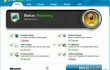
oficiálne FixCleaner od SlimWare Utilities je reprezentovaný ako nástroj na optimalizáciu PC, ktorý dopĺňa operačný systém o ďalšie funkcie, ktoré umožňujú aby fungoval rýchlejšie, obchádzal chyby, odstraňoval malvér, chránil súkromie online, pravidelne vytváral zálohy a dokonca ho posilňoval Pamäť. Podľa vývojára bol softvér navrhnutý kombináciou funkcií viacerých optimalizačných nástrojov a ich prezentáciou v jednom nástroji. Rozhranie FixCleaner je jednoduché, databáza OS Windows je pomerne silná a zdá sa byť pravidelne aktualizovaná. Mnoho ľudí však tento skener označuje ako malvér z niekoľkých dôvodov. V prvom rade sa zdá, že sa často propaguje prostredníctvom pribalených inštalátorov, čo znamená, že po nepozornosti inštalácie freeware, existuje šanca nájsť FixCleaner nainštalovaný v systéme bez riadneho povolenia požadovaný. Po druhé, môže blokovať pokusy o jeho odstránenie. Niekedy sa môže stať, že namiesto odinštalovania inštalácie sa ľuďom zobrazí kontextové okno s aktualizáciou FixCleaner alebo program môže chýbať v zozname Pridať alebo odstrániť programy. Podľa správ ľudí sa zdá, že softvér je naprogramovaný tak, aby zabránil ľuďom v jeho odinštalovaní. Napriek tomu, že odstránenie FixCleaner je zložité, softvér je legitímny a nemal by sa považovať za malvér alebo vírus. Testovali sme, aké problémy sa vyskytujú pri pokuse o jeho odinštalovanie a dospeli sme k záveru, že odstránenie FixCleaner môže byť zablokované ak proces programu beží na pozadí alebo ak sa hlboko v systéme skrýva množstvo súvisiacich súborov priečinky. Ak nie ste spokojní s výkonom tohto nástroja, stručne vám vysvetlíme, aké kroky by ste mali začať
úplne odinštalujte FixCleaner.Ako odinštalovať FixCleaner v systéme Windows?
Ak chcete tieto súbory odinštalovať, musíte si zakúpiť licencovanú verziu Reimage Reimage odinštalovať softvér.
Ľudia zvyčajne zabúdajú, že programy ako FixCleaner spúšťajú jeden alebo dokonca niekoľko procesov na pozadí systému. Preto zabudnú tieto procesy ukončiť, a preto bežiace procesy neumožňujú aplikáciu odstrániť. Toto je jedna z bežných chýb, ktoré ľudia iniciujú, keď sa snažia zbaviť optimalizátora FixCleaner. Ak tomu chcete zabrániť, kliknite Ctrl + Shift + Esc (Windows 10) alebo Ctrl + Alt + Delete (staršie verzie systému Windows), otvorte Správcu úloh, nájdite všetky procesy súvisiace s FixCleaner, kliknite na ne jeden po druhom a vyberte Ukončiť úlohu. Až potom vykonajte ďalšie kroky.
Metóda 1. Automaticky odstráňte FixCleaner
Najjednoduchší spôsob odstránenia aplikácií z OS Windows je nainštalovať nástroj, ktorý bol vyvinutý na tento účel, a spustiť ho. Ak chcete odinštalovať FixCleaner, môžete sa spoľahnúť Perfektný odinštalátor.
Metóda 2. Odinštalujte FixCleaner manuálne
- Kliknite Štart (ľavý dolný roh) – Vyberte nastavenie – Kliknite systém – Aplikácie a funkcie;
- Nájdite FixCleaner, kliknite naň a vyberte Odinštalovať. (Windows 8)
- Kliknite Win kľúč (ľavý dolný roh) – kliknite na šípku nadol;
- Nájsť FixCleaner, kliknite naň pravým tlačidlom myši a vyberte Odinštalovať;
- Dvojité kliknutie FixCleaner na spustenie odstraňovania (Windows 10)
Odstráňte zvyšky z registrov:
- Kliknite Štart alebo kláves Win, typ "regedit" a udrel Zadajte.
- Vyhľadajte a odstráňte všetky položky databázy Registry, ktoré patria FixCleaner. Vyhľadajte súbory umiestnené v priečinkoch:
HKEY_CURRENT_USER\Software\FixCleaner,
HKEY_LOCAL_MACHINE\Software\FixCleaner,
HKEY_LOCAL_MACHINE\Software\Microsoft\Windows\CurrentVersion\Run\eg ui.
Ďalší krok: vyhľadajte a odstráňte všetky súbory v týchto systémových priečinkoch:
C:\Program Files\GeekBuddy,
C:\Document and Settings\All Users\Application Data\GeekBuddy,
C:\Documents and Settings\%USER%\Application Data\GeekBuddy.
Zbavte sa programov jediným kliknutím
Tento program môžete odinštalovať pomocou podrobného sprievodcu, ktorý vám predložili odborníci na ugetfix.com. Aby sme vám ušetrili čas, vybrali sme aj nástroje, ktoré vám pomôžu túto úlohu vykonať automaticky. Ak sa ponáhľate alebo ak máte pocit, že nemáte dostatok skúseností na to, aby ste program odinštalovali sami, pokojne použite tieto riešenia:
Ponuka
sprav to hneď!
Stiahnuť ▼softvér na odstráneniešťastie
Záruka
sprav to hneď!
Stiahnuť ▼softvér na odstráneniešťastie
Záruka
Ak sa vám nepodarilo odinštalovať program pomocou Reimage, informujte o svojich problémoch náš tím podpory. Uistite sa, že ste poskytli čo najviac podrobností. Prosím, dajte nám vedieť všetky podrobnosti, o ktorých si myslíte, že by sme mali vedieť o vašom probléme.
Tento patentovaný proces opravy využíva databázu 25 miliónov komponentov, ktoré dokážu nahradiť akýkoľvek poškodený alebo chýbajúci súbor v počítači používateľa.
Ak chcete opraviť poškodený systém, musíte si zakúpiť licencovanú verziu Reimage nástroj na odstránenie škodlivého softvéru.

Aby ste zostali v úplnej anonymite a zabránili ISP a vládu pred špionážou na vás, mali by ste zamestnať Súkromný prístup na internet VPN. Umožní vám pripojiť sa na internet, pričom budete úplne anonymní šifrovaním všetkých informácií, zamedzením sledovačov, reklám, ako aj škodlivého obsahu. Najdôležitejšie je, že zastavíte nelegálne sledovacie aktivity, ktoré NSA a iné vládne inštitúcie vykonávajú za vašim chrbtom.
Počas používania počítača sa môžu kedykoľvek vyskytnúť nepredvídané okolnosti: počítač sa môže vypnúť v dôsledku výpadku prúdu, a Môže sa vyskytnúť modrá obrazovka smrti (BSoD) alebo náhodné aktualizácie systému Windows môžu počítač, keď ste na pár dní odišli minút. V dôsledku toho môže dôjsť k strate vašich školských úloh, dôležitých dokumentov a iných údajov. Komu zotaviť sa stratené súbory, môžete použiť Data Recovery Pro – prehľadáva kópie súborov, ktoré sú stále dostupné na vašom pevnom disku, a rýchlo ich získava.